 2024-04-14 15:31:57
2024-04-14 15:31:57

面对海量的电子文档和书籍,我们是否感到手足无措呢?别担心,福昕阅读器就是你的得力助手!它不仅能够帮助你浏览、编辑和批注PDF文件,还能让你轻松实现扫描功能,快速将纸质文件转换为电子版。不再为找不到扫描仪而苦恼,福昕阅读器让你随时随地都能完成扫描任务,简单又便捷。让我们一起来探索福昕阅读器的扫描功能吧!
福昕阅读器扫描
福昕PDF阅读器可以通过内置的扫描功能,将纸质文档快速转换为可编辑的PDF文件。用户只需将文档放在扫描仪上,然后在福昕阅读器中选择扫描功能,即可自动识别并扫描文档。扫描后的PDF文件可以进行编辑、添加批注、插入图片等操作,方便用户进行个性化的处理。此外,福昕阅读器的扫描功能还支持多种扫描模式,如黑白、灰度、彩色等,以满足不同用户的需求。总之,福昕阅读器的扫描功能使用户能够更加便捷地将纸质文档数字化,并进行灵活的编辑和管理。

福昕阅读器怎么扫描? 具体步骤!
福昕PDF阅读器提供了方便的扫描功能,以下是具体步骤:
1. 打开此工具软件。
2. 在菜单栏中找到“文件”选项,点击打开要扫描的PDF文档。
3. 在菜单栏中找到“编辑”选项,点击下拉菜单中的“扫描”选项。
4. 在弹出的扫描设置窗口中,选择扫描设备,如打印机或扫描仪。
5. 调整扫描设置,包括扫描类型(彩色、黑白等)、分辨率和页面大小等。
6. 点击“扫描”按钮开始扫描。
7. 扫描完成后,此工具会自动将扫描的文档插入到当前PDF文档中。
8. 可以继续扫描其他页面,或者点击“保存”按钮保存整个PDF文档。
9. 保存后,可以对扫描的文档进行编辑、添加注释或者分享给他人。
通过以上步骤,您可以轻松使用此工具进行扫描操作,方便地将纸质文档转换为电子文档。
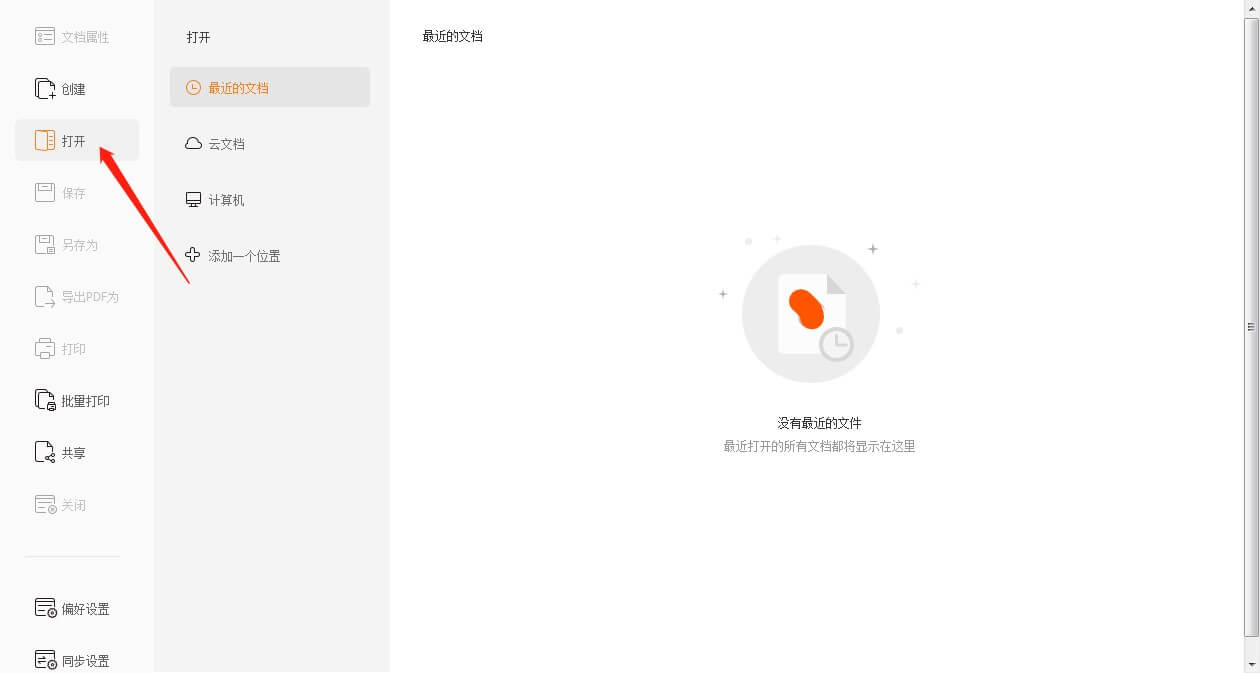
使用福昕阅读器进行扫描操作非常简单,只需打开软件并选择“文件”菜单下的“扫描文档”选项,接着选择扫描设备并设置扫描参数,如颜色模式、分辨率等,点击“开始扫描”即可开始扫描。此外,福昕阅读器还支持自动识别扫描文档中的文字,并可将其转换为可编辑的文本格式,方便用户进行进一步编辑和处理。总之,这个工具以其便捷的扫描功能,使用户能够轻松实现文档的数字化处理,极大地提高了工作效率。

 免费下载
免费下载

